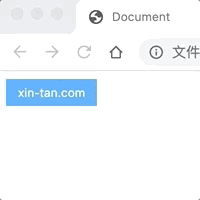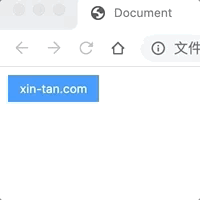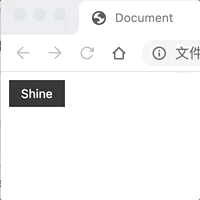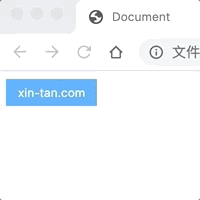前端动画专题(三):撩人的按钮特效
本文来自「心谭博客」的《动画设计·按钮特效》,更多文章放在了Github
欢迎交流和Star
特效一览
滑箱:
果冻:
脉冲:
闪光:
气泡:
滑箱特效
效果图
原理
因为 button 元素可以使用 before/after 伪元素,所以借助伪元素,可以实现动态图中的遮盖层。
为了避免回流重绘,滑箱的运动方向是垂直方向,所以使用scaleY属性。对于动画的方向,需要借助transform-origin改变动画原点。
代码实现
html:
<button>xin-tan.combutton>
css:
button {
outline: none;
border: none;
z-index: 1;
position: relative;
color: white;
background: #40a9ff;
padding: 0.5em 1em;
}
button::before {
content: "";
z-index: -1;
position: absolute;
top: 0;
bottom: 0;
left: 0;
right: 0;
background-color: #fa541c;
transform-origin: center bottom;
transform: scaleY(0);
transition: transform 0.4s ease-in-out;
}
button:hover {
cursor: pointer;
}
button:hover::before {
transform-origin: center top;
transform: scaleY(1);
}
果冻特效
效果图
原理和代码
果冻特效可以分割成 5 个部分,所以无法简单通过 transition 来实现,要借助animation。并且动画触发的时间点是鼠标移入的时候,因此 animation 要在:hvoer中声明。
button {
z-index: 1;
color: white;
background: #40a9ff;
outline: none;
border: none;
padding: 0.5em 1em;
}
button:hover {
cursor: pointer;
animation: jelly 0.5s;
}
下面开始编写 jelly 动画的特效。这个动画可以分解为 4 个部分:「初始 => 挤高 => 压扁 => 回到初始状态」。挤高 和 压扁这里都是通过scale来实现的,代码如下:
@keyframes jelly {
0%,
100% {
transform: scale(1, 1);
}
33% {
transform: scale(0.9, 1.1);
}
66% {
transform: scale(1.1, 0.9);
}
}
更进一步
上面的动态已经仿真不错了,如果将 4 部分变成 5 部分:「初始 => 挤高 => 压扁 => 挤高 => 回到初始状态」。视觉上会有一种弹簧的特效,就像手压果冻后的效果:
@keyframes jelly {
0%,
100% {
transform: scale(1, 1);
}
25%,
75% {
transform: scale(0.9, 1.1);
}
50% {
transform: scale(1.1, 0.9);
}
}
脉冲特效
效果图
原理和代码
首先,还是去掉 button 的默认样式。注意设置 button 的z-index属性并且让其生效,要保证其大于 ::before 的 z-index 属性,防止 dom 元素被伪元素覆盖。
button {
position: relative;
z-index: 1;
border: none;
outline: none;
padding: 0.5em 1em;
color: white;
background-color: #1890ff;
}
button:hover {
cursor: pointer;
}
剩下的就是设置伪元素。因为脉冲特效给人的感觉是“镂空”放大。因此,变化对象是 border 属性。而镂空的效果,是通过透明背景来实现的。
button::before {
content: "";
position: absolute;
z-index: -1;
top: 0;
left: 0;
bottom: 0;
right: 0;
border: 4px solid #1890ff;
transform: scale(1);
transform-origin: center;
}
动画启动时间是鼠标移入,border 上变化的是颜色变淡和大小变小,透明度也逐渐变成 0。
button:hover::before {
transition: all 0.75s ease-out;
border: 1px solid#e6f7ff;
transform: scale(1.25);
opacity: 0;
}
⚠️ transition 和 transform 是放在hover状态下的伪元素,目的是让动画瞬间回到初始状态。
闪光特效
效果图
原理和代码
实现上依然是借助伪元素,闪光特效更多注重的是配色,动画方面实现的核心是利用rotate来实现「倾斜」的效果,利用translate3d来实现「闪动」的效果。
button {
outline: none;
border: none;
z-index: 1;
position: relative;
color: white;
background: #262626;
padding: 0.5em 1em;
overflow: hidden;
--shine-width: 1.25em;
}
button::after {
content: "";
z-index: -1;
position: absolute;
background: #595959;
/* 核心代码:位置一步步调整 */
top: -50%;
left: 0%;
bottom: -50%;
width: 1.25em;
transform: translate3d(-200%, 0, 0) rotate(35deg);
/* */
}
button:hover {
cursor: pointer;
}
button:hover::after {
transition: transform 0.5s ease-in-out;
transform: translate3d(500%, 0, 0) rotate(35deg);
}
⚠️translate3d除了避免重绘回流,还能启用 GPU 加速,性能更高。但之前为了方便讲述,一般使用的是translate属性。
气泡特效
效果图
原理和代码
首先,还是禁用 button 元素的默认样式,并且调整一下配色:
button {
outline: none;
border: none;
cursor: pointer;
color: white;
position: relative;
padding: 0.5em 1em;
background-color: #40a9ff;
}
由于 button 的伪元素层级是覆盖 button 的,所以要设置 z-index 属性,防止伪元素遮盖显示。毕竟只想要背景色的遮盖,字体不需要遮盖。在上面的样式中添加:
button {
z-index: 1;
overflow: hidden;
}
最后处理的是伪元素的变化效果。特效是从中心向四周蔓延,所以应该让其居中。
对于大小变化,还是利用scale属性。
因为是圆形,所以将border-radius设置为 50%即可。
button::before {
z-index: -1;
content: "";
position: absolute;
top: 50%;
left: 50%;
width: 1em;
height: 1em;
border-radius: 50%;
background-color: #9254de;
transform-origin: center;
transform: translate3d(-50%, -50%, 0) scale(0, 0);
transition: transform 0.45s ease-in-out;
}
button:hover::before {
transform: translate3d(-50%, -50%, 0) scale(15, 15);
}
换个方向?
示例代码中的气泡特效是从中间向四周扩散,如果想要从左上角向右下角扩散呢?例如下图所示:
处理过程很简单,只需要改变一下气泡的初始位置即可。
button::before {
z-index: -1;
content: "";
position: absolute;
width: 1em;
height: 1em;
border-radius: 50%;
background-color: #9254de;
/* 变化位置的代码 */
top: 0;
left: 0;
transform-origin: center;
transform: scale3d(0, 0, 0);
transition: transform 0.45s ease-in-out;
/* *********** */
}
button:hover::before {
transform: scale3d(15, 15, 15);
}
参考链接
- 《transform-origin: 改变动画原点》
- 《Increase Your Site’s Performance with Hardware-Accelerated CSS》
- 《css3 变量》
更多文章
- 动画设计·字体特效
- 动画设计·输入框特效
- 动画设计·按钮特效
- 动画设计·Loader特效·基础篇
- 动画设计·Loader特效·进阶篇